PvEかPvP? それぞれのゲームモードを紹介します。また、専用サーバーの作成方法、オフラインモードの状態についても解説しています。
サバイバルゲーム「V Rising」が一夜にしてSteamのトップセラーとなり、次のサバイバルゲームのヒット作となる可能性を秘めた作品。しかし、これはPvEなのかPvPなのか、という混乱がまだ残っています。シングルプレイヤーとして全く遊べないのか–。また、本当にインターネット接続が必要なのか、それともオフラインでプレイできるのか?
もちろん、燃え尽きると困るので、あまり多くは語りませんが。- を紹介し、今回は『Vライジング』の全ゲームモードを紹介する。また、専用サーバーの作成方法やオフラインモードの状態についても解説しています
。
目次
V Rising:PvEとPvPのサーバー
。
PvE – 1~4人推奨
。
PvEサーバーは初心者によく向いています。ここでは、他のプレイヤーに奪われる心配もなく、自分のペースで世界を探索することができます。オンラインサーバーで一人遊びをしたい方にも最適でしょう。
これらのサーバーでは、クランの規模は合計4名までに制限されています。しかし、隣人とのコミュニケーションや連携、一緒にボスを狩ることも可能です。マウスのホイールを押して、ローカルボイスチャットを起動します。Enterすると、グローバルチャットが開きます。コマンド「/local」でローカルチャットに切り替え、周囲の人と筆談でコミュニケーションをとることができます。
PvP-3~4人推奨
。
一人で遊びたいなら、PvPサーバーは最初の選択肢にはならないかもしれませんね。ここでは、最低でも3人のヴァンパイアのクランサイズが推奨されています。その名の通り、「ヴァルドラン」の野生生物やヴァンパイアハンター、ボスだけでなく、他のプレイヤーとも戦うことになるのです。彼らはあなたの要塞を襲撃し、あなたの持ち物を没収することができます。
ちなみに、PvPサーバーのいずれかに初めて参加した場合、最初は60分間、他のプレイヤーからの攻撃を受けません。この時間を使って、武器や装備を作ったり、最初の4つの壁を作ったりすることができます。
完全戦利品PvP – 4人プレイ推奨
。
通常のPvPサーバーで十分なチャレンジができない場合は、難易度を上げてFull Loot PvPサーバーのいずれかを選択することができます。基本的には、従来のPvPサーバーと同様に、すべてここで動作します。ただし、死ぬと持っている戦利品をすべて失います。戦利品探しに成功した後、時間内に要塞に戻れないと、かなり痛い目にあいます。
デュオPvP – 1~2人でのプレイを推奨
DuoのPvPサーバーは少し遊びやすくなっています。ここでは、最大1名まで自分のクランに追加で受け入れることができます。しかし、これは、より大きな敵対するヴァンパイアギャングに対処する必要がないことも意味します。PvPで一人遊びをしたい人は、これらのサーバーが最適でしょう。
プライベートゲーム作成
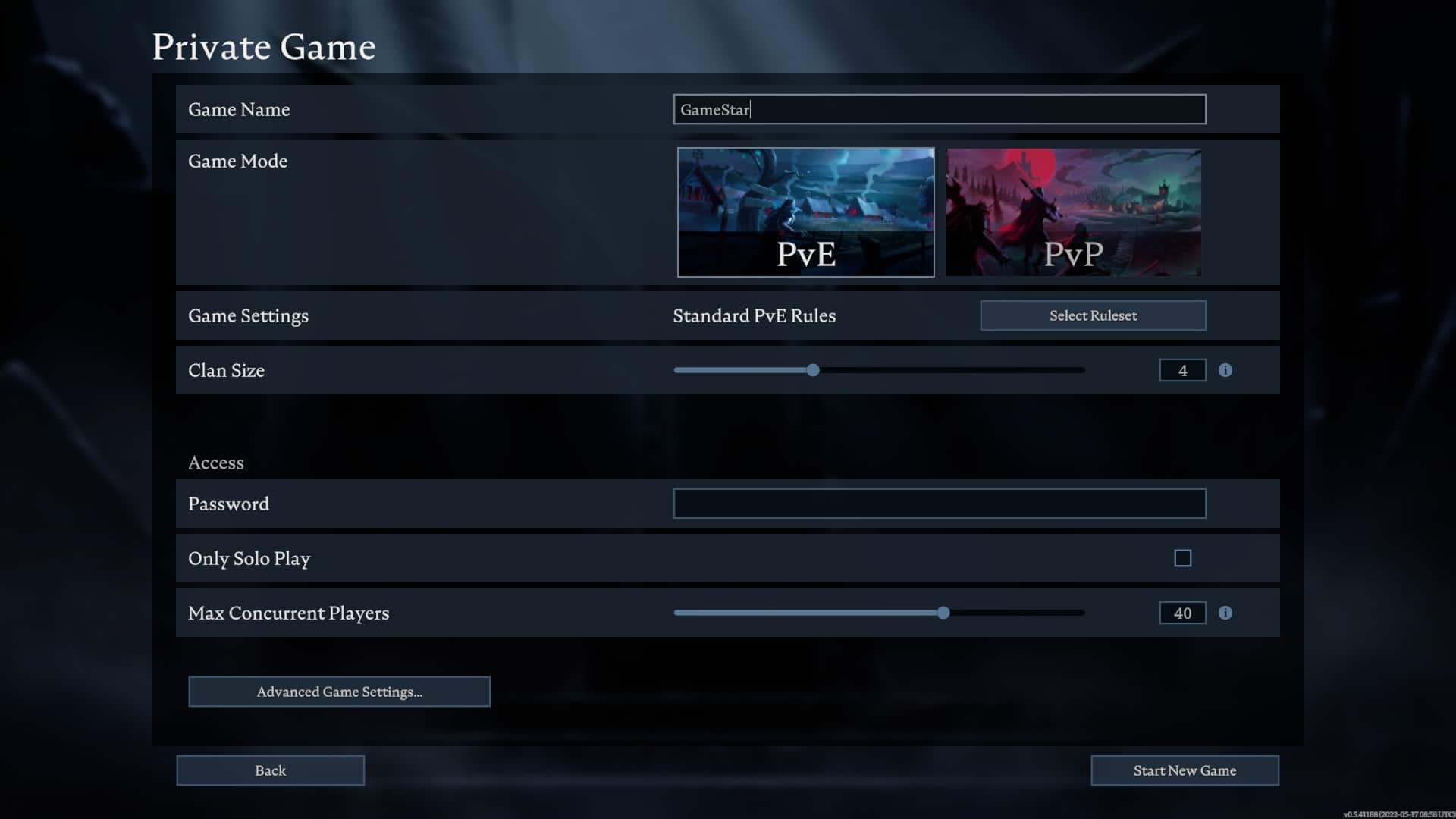
既存のオンラインサーバーに加えて、Vライジングはプライベートゲームを作成する可能性を提供します。一人用しかないのですか?ヴァンパイアの一族はどれくらいの大きさになるのでしょうか?サーバーでプレイできる人数を教えてください
サーバーでプレイできる人数を教えてください
サーバーでプレイできる人数を教えてください
サーバーでプレイできる人数を教えてください。
プライベートゲームに参加するには?プライベートゲームに参加するには、「オンラインプレイ」を選択し、右下の「サーバーを検索」をクリックする必要があります。バーの上部に、サーバー検索の詳細設定を表示するボタンが表示されるようになりました。これらの設定を解除すると、検索フィールドでプライベートゲームの名前を直接検索することができるようになります。または、「直接接続」ボタンをクリックして、サーバーのIPまたはIDを直接入力することもできます。
専用サーバーをホストする
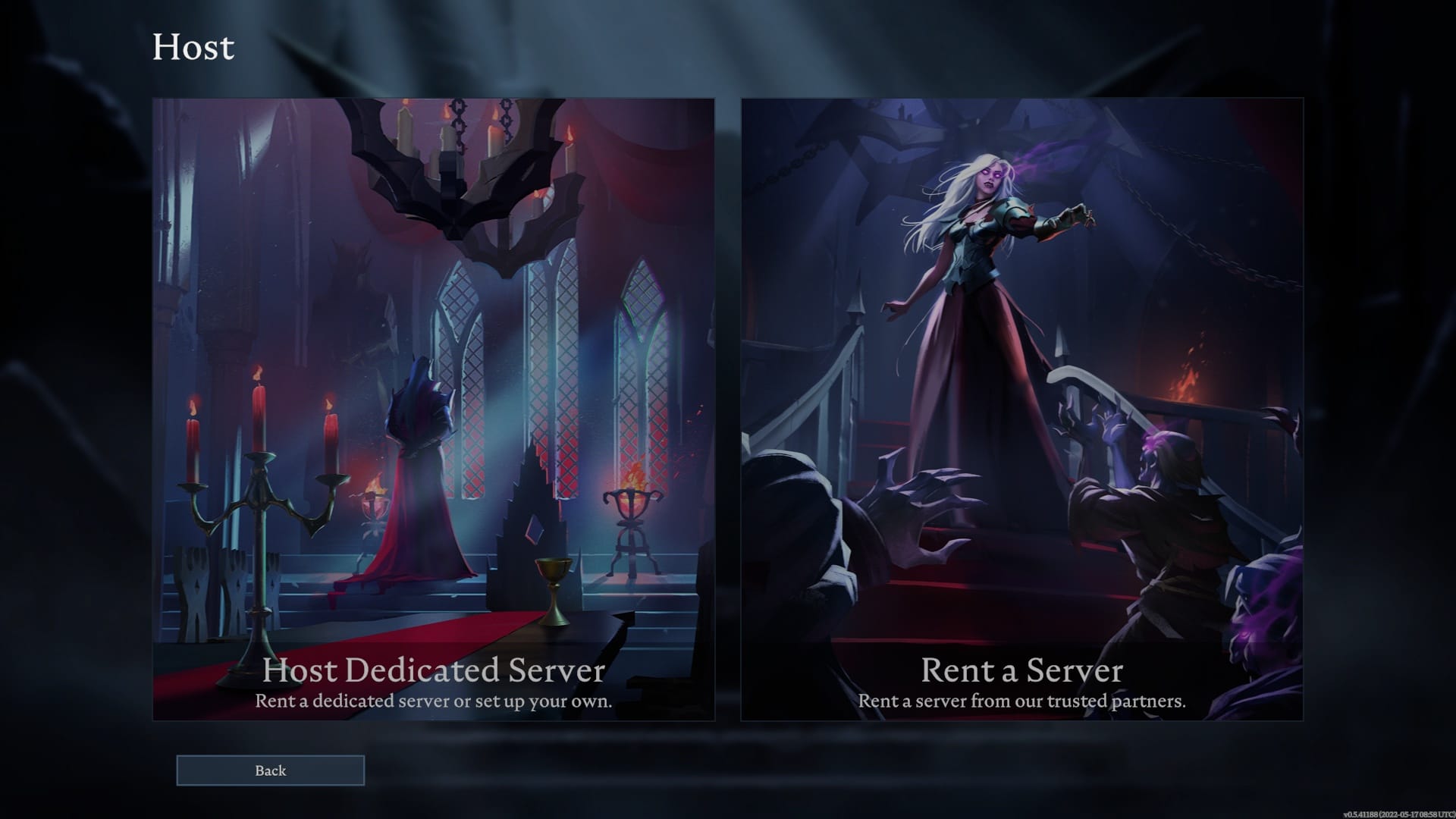
専用サーバーの作成
|UVXY|
|
バリエーション1:Steam CMD
ダウンロードSteam CMD for Windowsし、新しいフォルダーにファイルを解凍してください。
ダウンロードSteam CMD for Windowsし、新しいフォルダにファイルを解凍してください
。
- ファイルの実行steamcmd.exe。ここで、ウィンドウの最後の行に匿名を入力しSteam☻loginでEnterで確定してください。
- さて、ログイン後、最後の行Steam☻App_update 1829350を入力し、再度Enterで確定してください。これにより、サーバーファイルのダウンロードが開始されます。
ダウンロードが完了したら、 - Steam☻exitを入力してEnterキーを押すと、アプリケーションを終了できます。サーバーにアップデートをインストールする場合は、手順2~4で行います。
steamappsという名前のフォルダーがSteam CMDフォルダーに表示されるようになりました。まずこのフォルダを開き、次にcommonというフォルダを開きます。ここで、Steam CMD で作成したすべての専用サーバーが見つかるはずです。フォルダVRisingDedicatedServerを開いてください。
ここで、ファイルstart_server_example.batの編集を行います。そのためには、右クリックして、「編集」をクリックします。
ここで、サーバーの名前を付けることができます。また、ここでさらにパラメータを追加することも可能です。github.comのサイトでは、可能な設定の概要を確認することができます。 - その他の設定:あなたのVRisingServer_Dataフォルダを開き、StreamingAssets、Settingsを開いてみてください。ここに2つのファイルServerGameSettings.jsonとServerHostSettings.jsonが入っているはずです。
ServerGame:ここではダメージの修正など、ゲームに関するパラメータを設定できます。
ServerHost:ここでは、ポートやパスワードなど、サーバーの追加設定を行うことができます。変更後、一度保存することを忘れないでください。 - サーバー起動:フォルダVRisingDedicatedServer に戻り、ファイルstart_server_exampleを実行してください。
- Join Server: V Risingを起動し、Playをクリック、サーバーを検索し、ここにDirect ConnectでポートまたはサーバーIDを入力するか、検索フィールドでサーバー名を検索してください。あとは、サーバーに参加するだけです。
。
バリエーション1:Steam CMD
。
ダウンロードSteam CMD for Windowsし、新しいフォルダにファイルを解凍してください
。
。
- ファイルの実行steamcmd.exe。ここで、ウィンドウの最後の行にanonymousを入力しSteam☻loginでEnterで確定してください。
- さて、ログイン後、最後の行にSteam☻App_update 1829350を入力し、再度Enterで確定してください。これにより、サーバーファイルのダウンロードが開始されます。
ダウンロードが完了したら、 - Steam☻exitを入力してEnterキーを押すと、アプリケーションを終了することができます。サーバーにアップデートをインストールする場合は、手順2~4で行います。
steamappsという名前のフォルダーがSteam CMDフォルダーに表示されるようになりました。まずこのフォルダを開き、次にcommonというフォルダを開きます。ここで、Steam CMD で作成したすべての専用サーバーが見つかるはずです。フォルダVRisingDedicatedServerを開いてください。
ここで、ファイルstart_server_example.batの編集を行います。そのためには、右クリックして、「編集」をクリックします。
ここで、サーバーの名前を付けることができます。また、ここでさらにパラメータを追加することも可能です。github.comのサイトでは、可能な設定の概要を確認することができます。 - その他の設定:あなたのVRisingServer_Dataフォルダを開き、StreamingAssets、Settingsを開いてみてください。ここに2つのファイルServerGameSettings.jsonとServerHostSettings.jsonが入っているはずです。
ServerGame:ここではダメージの修正など、ゲームに関するパラメータを設定できます。
ServerHost:ここでは、ポートやパスワードなど、サーバーの追加設定を行うことができます。変更後、一度保存することを忘れないでください。 - サーバー起動:フォルダVRisingDedicatedServer に戻り、ファイルstart_server_exampleを実行してください。
- Join Server: V Risingを起動し、Playをクリック、サーバーを検索し、ここにDirect ConnectでポートまたはサーバーIDを入力するか、検索フィールドでサーバー名を検索してください。あとは、サーバーに参加するだけです。
バリエーション2:Vライジング専用サーバーをSteamでインストール
。
VRisingDedicatedServerフォルダをSteam経由で直接インストールすれば、1~5の手順を省くことができます。Steam ライブラリ内の「ツール」に V Rising Dedicated Serverというアプリケーションを見つける必要があります。インストールすると、Steamが自動的にSteamフォルダにファイルをダウンロードしますSteamLibrary – steamapps – common – VRisingDedicatedServer。
次は手順6からの手順&
に従います。
レンタルサーバー
あるいは、g-portal.comなどの第三者プロバイダーから有料でサーバーをレンタルすることも可能です。ここでは、さまざまなサーバープランから選択することができ、また、独自の構成を組むことも可能です。
サーバーをレンタルした後は、ウェブサイトにログインして、お客様のゲームニーズに合わせてサーバーを変更したり、カスタマイズしたりすることができます。Vライジングをオフラインでプレイできますか?
いいえ、現在ヴァンパイアサバイバルゲームをオフラインでプレイする可能性はありません。しかし、現在、開発者のDiscordサーバーでは、次のように発表されています。
“できるだけ早く(オフラインでのプレイ機能を)利用できるようにすることを優先しています。[…] オフラインプレイはすでに数日中、あるいはもっと早く利用可能になると推測しています ”
Vライジングをどう遊ぶか?一人でプレイするのとクランでプレイするのと、どちらが好きですか?PvEサーバーが好きなのか、それともPvPでお互いの喉を狙うのが好きなのか、どちらでしょうか?あなたの体験談をコメントで気軽に教えてください


